Válaszok és gyorsjavítások a Chrome-on nem lejátszott videókra
Megértjük a frusztrációt, amely akkor jelentkezik, amikor Ön a videók nem játszhatók le a Chrome-on, és néha a kétségbeesés azonnal ront a helyzeten. Nos, ezzel nem kell sietni, mert az ilyen videohibák normálisak. Egyszerűen a lejátszási folyamat problémáját jelzik. Ebben a cikkben megvizsgáljuk a Chrome videolejátszási problémái mögött meghúzódó gyakori okokat, és egyszerű megoldásokat kínálunk videóinak gyors helyreállításához.
Ne hagyja, hogy a videolejátszási hibák megzavarják az online élményt. Kövesse útmutatónkat a zökkenőmentes videostreamelés érdekében a Chrome-ban.
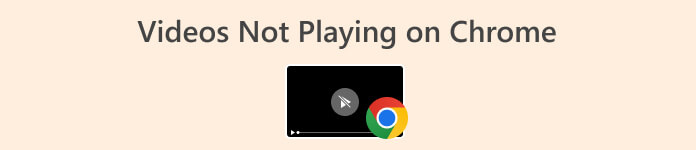
1. rész: Miért nem játszódnak le a videók a Chrome-on
Számos oka lehet annak, hogy a videók nem játszhatók le a Chrome-on. Az alábbiakban felsorolunk néhány gyakori okot, amiért ez megtörténik:
Elavult Chrome böngésző.
Előfordulhat, hogy egy elavult Chrome böngészőből hiányoznak az optimális videólejátszáshoz szükséges frissítések és funkciók. A fejlesztők rendszeresen kiadják a böngészők új verzióit a kompatibilitás javítása és a lehetséges problémák megoldása érdekében.
Nem kompatibilis vagy ütköző böngészőbővítmények.
Egyes Chrome-bővítmények zavarhatják a videolejátszás normál működését. Az ütköző bővítmények hibákat vagy fennakadásokat okozhatnak.
Lassú vagy instabil internetkapcsolat.
A videó streaminghez stabil és ésszerűen gyors internetkapcsolat szükséges. A lassú vagy instabil kapcsolatok pufferelést vagy a videók betöltésének sikertelenségét okozhatják.
Kompatibilitási problémák bizonyos webhelyekkel.
Egyes webhelyek speciális követelményeket támasztanak, vagy bizonyos böngészőkre optimalizálva lehetnek. Kompatibilitási problémák merülhetnek fel, ha a Chrome nem támogatja teljes mértékben a webhely videolejátszóját, vagy ütközik a böngésző beállításaival.
2. rész: A Chrome-ban nem lejátszott videó elhárítása
Számos megoldás létezik erre, csak teljesen meg kell értened, mi az oka annak, hogy a videóid nem játszódnak le a Chrome-on. Az alábbiakban felsoroljuk azokat a módszereket, amelyeket megpróbálhat gyorsan és hatékonyan megoldani a problémát:
1. módszer: Az internetkapcsolat ellenőrzése
A video streaming stabil és gyors internetkapcsolaton alapul. Ha a kapcsolat lassú, előfordulhat, hogy a videók pufferelnek, késnek, vagy nem töltődnek be. Az internetkapcsolat ellenőrzése segít a problémák azonosításában és megoldásában, biztosítva, hogy elegendő sávszélesség álljon rendelkezésre a videók zökkenőmentes streameléséhez.
Ehhez használjon online sebességteszt-eszközt az internetkapcsolat felméréséhez. Ha instabil és lassú, újra kell indítania az internetes útválasztót, vagy csatlakoznia kell más internetszolgáltatókhoz. Ha azonban az internetkapcsolatod stabil és jó, akkor van egy másik oka is annak, hogy a videóid nem játszhatók le a Chrome-on. Ez is a megoldás a javításra videó nem játszik le a legtöbb helyzetben.
2. módszer: A Chrome frissítése
Előfordulhat, hogy az elavult böngészőverziókból hiányoznak az optimális videólejátszáshoz szükséges frissítések és fejlesztések. A fejlesztők rendszeresen adnak ki új verziókat a böngésző teljesítményének, biztonságának és kompatibilitásának javítása érdekében.
1. lépés. Kattintson a Vezérlőgomb testreszabása a Chrome böngésző jobb felső sarkában található.
2. lépés. Kattintson a gombra Segítség.
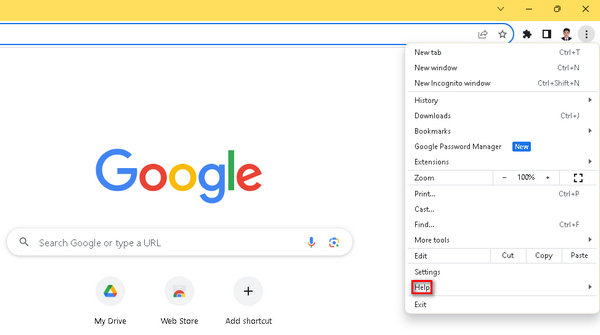
3. lépés Válassza a lehetőséget A Google Chrome-ról. Keresse meg a Frissítse a Google Chrome-ot opciót, és ha elérhető új verzió, kattintson rá. Kövesse a képernyőn megjelenő utasításokat a frissítési folyamathoz. Ha nincs új verzió, akkor megjelenik a Újraindít gomb.
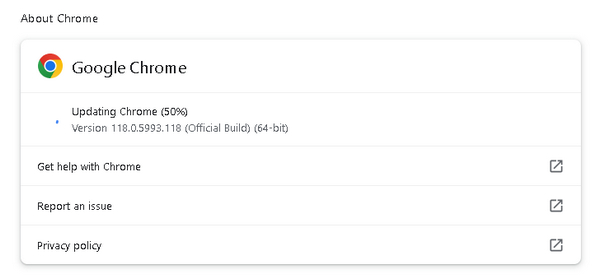
Ha frissíti a Chrome-ot a legújabb funkciókra és javításokra, csökkenti annak a valószínűségét, hogy olyan videólejátszási problémák jelentkeznek, mint például, hogy a videók nem játszhatók le a Chrome-on.
3. módszer: Inkognitómód használata
Az inkognitómód kikapcsolja a bővítményeket és törli a böngészési adatokat, lehetővé téve a webhelyek elérését a szokásos böngészőbeállítások hatása nélkül. Az ütköző bővítmények vagy a gyorsítótárazott adatok miatt előfordulhat, hogy a videók nem játszhatók le a Chrome-on.
1. lépés. Kattintson a böngészőablak jobb felső sarkában található három pontra.
2. lépés. Most a legördülő menüből válassza ki a lehetőséget Új inkognító ablak.
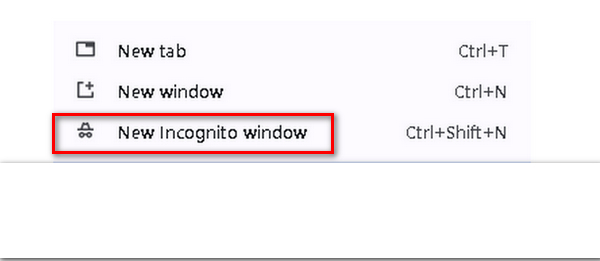
3. lépés Megnyílik egy új ablak, amely új böngészőprogramot biztosít a korábban nem játszott videó lejátszásához.
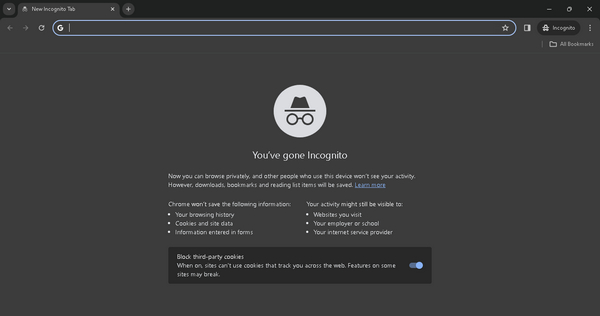
Az inkognitómód használatával megállapíthatja, hogy a Chrome-ban nem lejátszott videó a böngésző beállításaihoz vagy bővítményeihez kapcsolódik-e, ami segít a probléma elkülönítésében és megoldásában.
4. módszer: Videójavító szoftver használata
Most, ha a fenti három módszer egyike sem működött, a probléma valószínűleg magában a videofájlban van, valószínűleg olyan problémák miatt, mint a fájlsérülés vagy a kompatibilitási problémák. Ilyen esetekben a videójavító szoftver használata elengedhetetlen. Ezeket az eszközöket kifejezetten a sérült vagy sérült videofájlok kijavítására és helyreállítására tervezték, biztosítva a zökkenőmentes lejátszási élményt.
A Video Repair eszközök közül az egyik kiemelkedő FVC videójavítás. Ez a szoftver tökéletes megoldásként mutatja be magát fejlett funkcióival és felhasználóbarát felületével. Az eszköz élvonalbeli mesterséges intelligencia-algoritmusokat alkalmaz a teljesen automatikus javítási folyamathoz, hatékonyan azonosítva és megoldva a sérült videofájlokon belüli problémákat. Ennek használatához kövesse az alábbi lépéseket:
1. lépés. Kezdje a hivatalos webhely meglátogatásával, és töltse le a szoftvert.
Ingyenes letöltésWindows 7 vagy újabb verzióhozBiztonságos letöltés
Ingyenes letöltésMacOS 10.7 vagy újabb verzió eseténBiztonságos letöltés
2. lépés. A telepítés után adja hozzá azt a videót, amely nem játszható le a Chrome-ban a lehetőség kiválasztásával Red Plus gomb. Hasonlóképpen építse be a mintavideót a ikonra kattintva Blue Plus gomb.
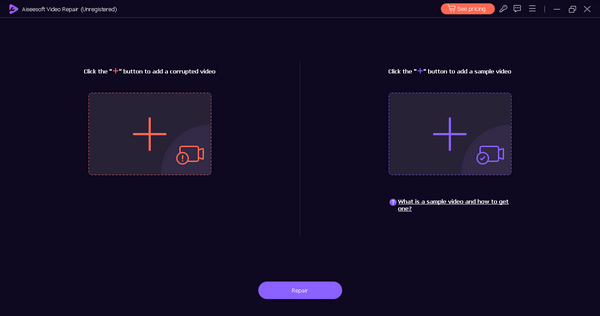
3. lépés Ezt követően kattintson a gombra Javítás gombot a videó javítási folyamatának elindításához.
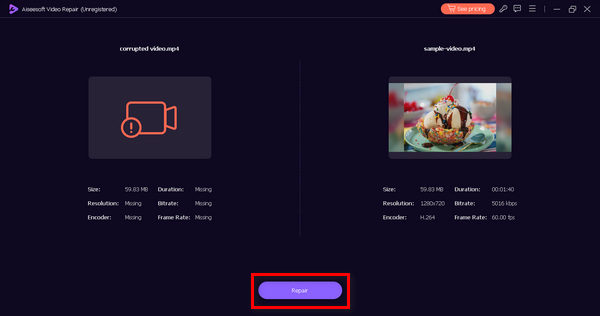
4. lépés Végül ellenőrizze a videót a Előnézet gomb. Ha elégedett, mentse el a javított videót a Mentés gombra kattintva.
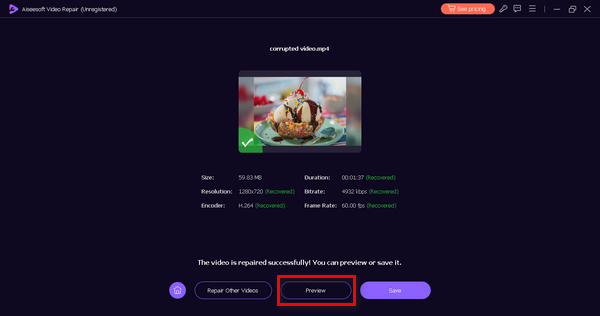
Az FVC Video Repair különféle videoproblémákat javíthat, például kodekproblémákat, fájlformátum-hibákat, videó hiba, vagy hiányos letöltések, így a videók kompatibilisek a médialejátszóval vagy a böngészővel.
3. rész: Videók megfelelő lejátszása a Chrome-on
A videók Chrome-on való megfelelő lejátszásához kövesse az alábbi tippeket a zökkenőmentes és optimális megtekintési élmény érdekében:
◆ Mindig győződjön meg arról, hogy a Google Chrome legújabb verzióját használja a jobb kompatibilitás és teljesítmény érdekében.
◆ Fenntartson megbízható és gyors internetkapcsolatot a pufferelés elkerülése és a zökkenőmentes videó streamelés érdekében.
◆ Győződjön meg arról, hogy a JavaScript engedélyezve van a Chrome böngészőben, mivel sok videolejátszó támaszkodik erre a technológiára.
◆ Tiltsa le vagy távolítsa el az ütköző böngészőbővítményeket, amelyek zavarhatják a videólejátszást.
◆ Rendszeresen törölje a böngésző gyorsítótárát és a cookie-kat, hogy elkerülje a videóbetöltéssel kapcsolatos esetleges ütközéseket.
◆ Finomhangolja a hardveres gyorsítás beállításait a Chrome-ban a lehetséges lejátszási problémák elhárításához.
◆ A videólejátszási teljesítmény optimalizálása érdekében frissítse a grafikus kártya illesztőprogramjait a legújabb verzióra.
◆ Győződjön meg arról, hogy a videót tároló webhely teljes mértékben kompatibilis a Google Chrome-mal.
◆ A zökkenőmentes lejátszás érdekében győződjön meg arról, hogy videói támogatott formátumúak, például MP4, WebM vagy Ogg.
◆ Szerezzen be videókat jó hírű és megbízható forrásokból, hogy minimalizálja a lejátszási problémák kockázatát.
4. rész. GYIK a Chrome-on nem lejátszott videókkal kapcsolatban
Hogyan állíthatom vissza a Chrome-videómat?
A videókkal kapcsolatos Chrome-beállítások visszaállításához próbálkozzon a következő lépésekkel:
1. lépés Nyissa meg a Chrome-ot, és lépjen a Beállítások menübe.
2. lépés. Görgessen le, és kattintson a Speciális elemre.
3. lépés: Az Adatvédelem és biztonság alatt kattintson a Webhelybeállítások elemre.
4. lépés Keresse meg és kattintson a Tartalom elemre, majd válassza a Flash vagy a JavaScript lehetőséget a videó típusától függően.
5. lépés: Váltsa át a beállításokat a visszaállításhoz, vagy engedélyezze a videolejátszást, ha szükséges.
Miért nem játszható le a HTML5 MP4 videó a Chrome-ban?
Ha a HTML5 MP4-videók nem játszhatók le a Chrome-ban, vegye figyelembe a lehetséges okokat. Először győződjön meg arról, hogy a Chrome böngésző frissítve van a legújabb verzióra. Ellenőrizze a videó kodek-kompatibilitását a Chrome-mal, és győződjön meg arról, hogy a fájl nem sérült. Ezenkívül kapcsolja ki azokat a böngészőbővítményeket, amelyek zavarhatják a videólejátszást. Ha ezeket a tényezőket kezeli, elháríthatja és megoldhatja a Chrome-ban nem lejátszott HTML5 MP4 videókkal kapcsolatos problémákat.
Miért nem játszik le a videocímke a Chrome-ban?
Ha a HTML-videocímke nem működik a Chrome-ban, több tényező is közrejátszhat. Először ellenőrizze, hogy Chrome böngészője naprakész-e. Ellenőrizze a videofájl kodek-kompatibilitását, és ellenőrizze a forráscímkében megadott fájlútvonal pontosságát. Ezenkívül ellenőrizze internetkapcsolatának stabilitását, mivel a lassú vagy instabil hálózat hatással lehet a videólejátszásra.
Következtetés
Összefoglalva, olyan problémákkal szembesülve, mint pl a Chrome-ban nem lejátszott videók gyakori jelenség, és az általa okozott frusztráció elsöprő tud lenni. Fontos azonban, hogy a problémát szisztematikusan közelítsük meg, megértve, hogy ezek a hibák a normál lejátszási folyamat részét képezik, és gyakran a mögöttes problémákra utalnak.



 Video Converter Ultimate
Video Converter Ultimate Screen Recorder
Screen Recorder



